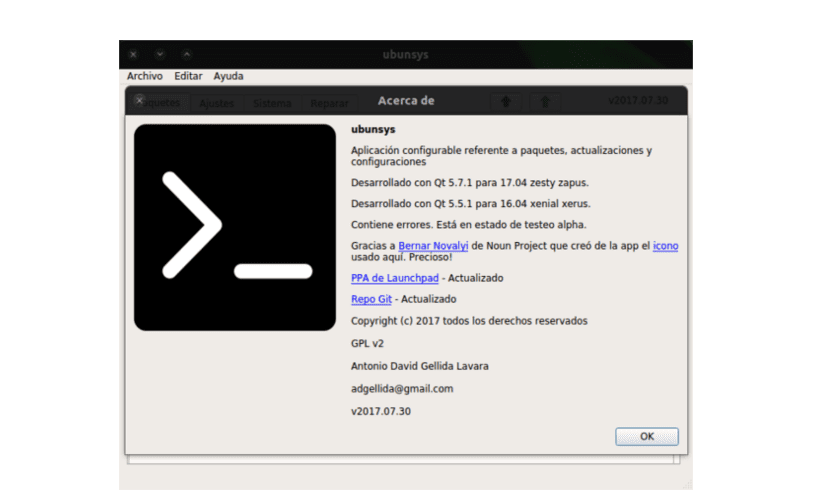
В следващата статия ще разгледаме помощната програма Ubuntusys. Потребителите на напреднали Ubuntu могат да постигнат някои много страхотни неща със своята система, като променят настройките и вътрешните елементи в операционната система. Това обикновено не е твърде трудно, ако сте наясно какво правите. За новодошлите в тази операционна система извършването на тези модификации обикновено е малко по-трудно за овладяване. Ако сте в тази втора група, Ubunsys може да ви бъде от голяма помощ.
Това е усъвършенстван системен инструмент, който позволява на потребителите да променят системните настройки Ubuntu, според нуждите на всеки един. С него потребителите ще могат лесно да модифицират файла sudoers, да активират и деактивират защитната стена, да правят видими паролите при въвеждане в терминала, да управляват системни актуализации и дори да почистват старите файлове на ядрото, наред с много други неща.
Ubunsys ви дава възможност за лесен достъп и промяна някои опасни характеристики от вашата система Ubuntu. Това е приложение за усъвършенствана помощна система, предназначено за Ubuntu. С нея всеки потребител ще може да управлява своята система само с щракване с мишката. Това може да бъде от помощ при списъка с пакети и е в състояние да го направи промени в системната конфигурация доста ефективно. Освен това ще ни позволи да работим по актуализации и да изпълняваме действия с едно щракване на мишката, наред с много други неща.
Опции на Ubunsys

Интерфейсът на това приложение е разделен на раздели, за удобство на потребителите. Първият раздел, наречен „пакети”Ще ни позволи инсталирайте приложения просто като изберете и инсталирате. Някои полезни приложения могат да бъдат намерени в списъка, който ще ни бъде предоставен.

Вторият раздел, наречен "настройки”Ще ни позволи достъп опасни опции, удобно е да знаете какво правите. Сред тях казват, че можем да открием, че можем да активираме sudo без парола или да управляваме нашите хранилища. Приложението също ще ни позволи активиране / деактивиране на звездички, когато въвеждаме паролата си в терминала. Сред опциите в този раздел можем също да активираме или деактивираме хибернация или защитната стена. Също така ще намерим възможност за инсталиране на шаблони, активиране на звука за вход, защитната стена или конфигуриране на системата за двойно зареждане.
Както можете да видите на предишната екранна снимка, този раздел има подраздели. В тях потребителят ще може да намери повече опции.

Третият раздел, наречен „Система”Ще ни позволи множество действия. От актуализиране на системата, актуализиране на хранилища и други възможни актуализации. В същото време приложението ще ни даде възможност за извършете почистване на системата.
В този раздел ще открием и възможността за извършване на интелигентна актуализация на системата. Също така ще ни позволи да почистим старите ядра, да актуализираме програмата до последната стабилна версия на операционната система, инсталиране на основното ядро (тази опция не се препоръчва, тъй като може да причини възможни несъвместимости), наред с други опции.
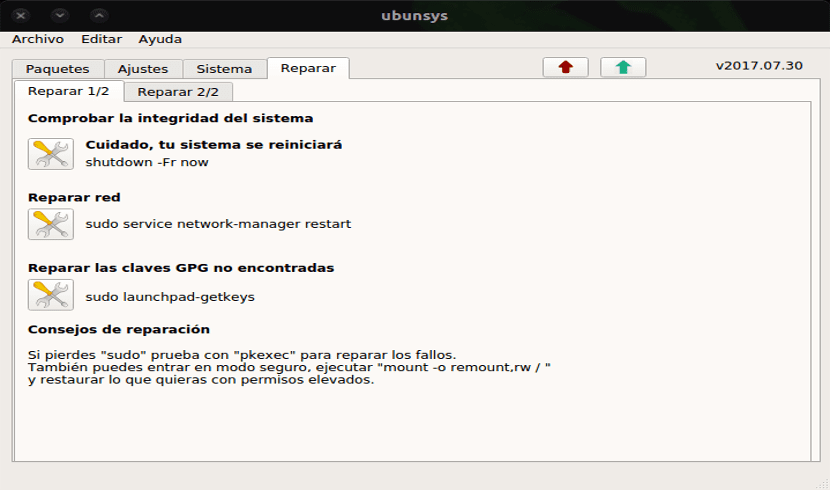
В последния раздел, наречен „ремонт”, Приложението ще ни позволи да извършим някои действия, насочени към отстраняване на несъответствия в нашата операционна система. Потребителят ще може да провери целостта на системата, да поправи мрежата или липсващите GPG ключове, наред с други опции.
Инсталирайте Ubunsys на Ubuntu 17.04 / 16.04 и Linux Mint
Когато използвате тази програма, не забравяйте да бъдете много внимателни. Това приложение предлага разширени функции за сигурност, а също съдържа грешки, тъй като в момента е в алфа състояние.
Ако дори след това предупреждение все още се интересувате от инсталирането и тестването на това приложение, можете да го инсталирате по няколко начина. Толкова много от файл дебютантка като от съответния му PPA.
Ако вместо .deb файла, някой предпочита да използва конзолата и приложението PPA за инсталиране на Ubunsys на Ubuntu / Linux Mint, ще трябва само да отвори терминала (Ctrl + Alt + T) и да копира следните команди в него.
sudo add-apt-repository -y ppa:adgellida/ubunsys && sudo apt update && sudo apt install ubunsys
Деинсталирайте Ubunsys
Можем да се отървем от тази програма по прост начин. Отваряме терминал (Ctrl + Alt + T) и първо елиминираме приложението, като напишем следната команда.
sudo apt remove ubunsys
И ние продължаваме да премахваме хранилището от нашия source.list. За да направите това, в същия терминал сега записваме следното.
sudo add-apt-repository -r ppa:adgellida/ubunsys